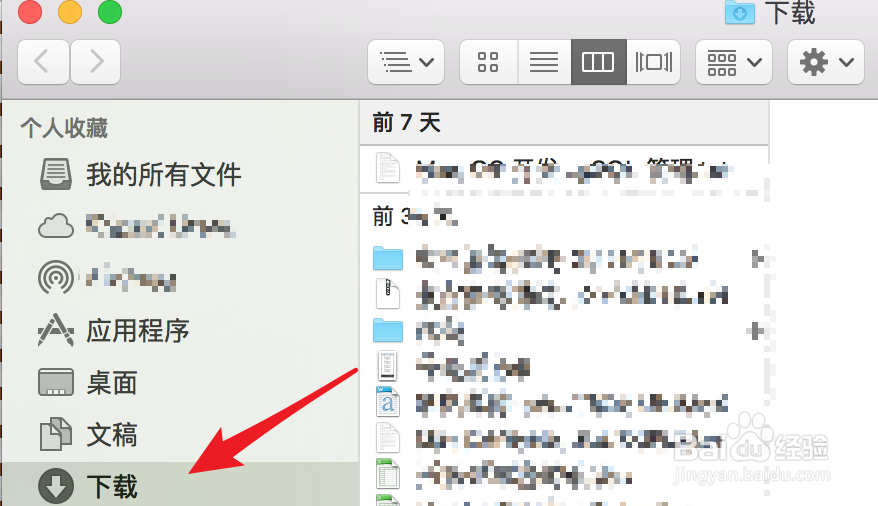1、首先我们点击打开dock栏上的Finder图标。
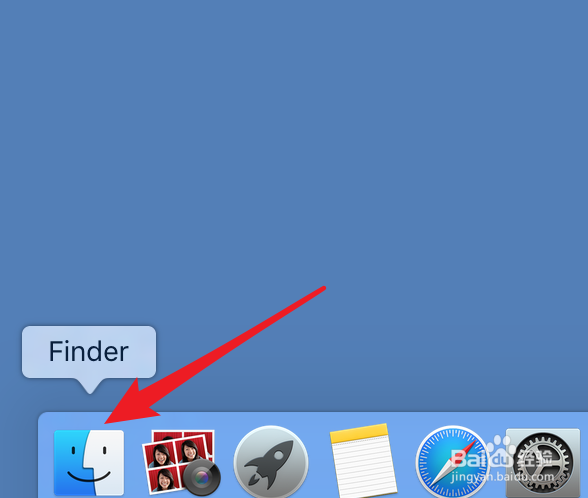
2、打开Finder后,可以看到默认打开的就是‘我的所有文件’,由于每个人的mac电脑上都有非常多的文件,基本上都有10多万的文件,要加载出来是需要一些时间的。
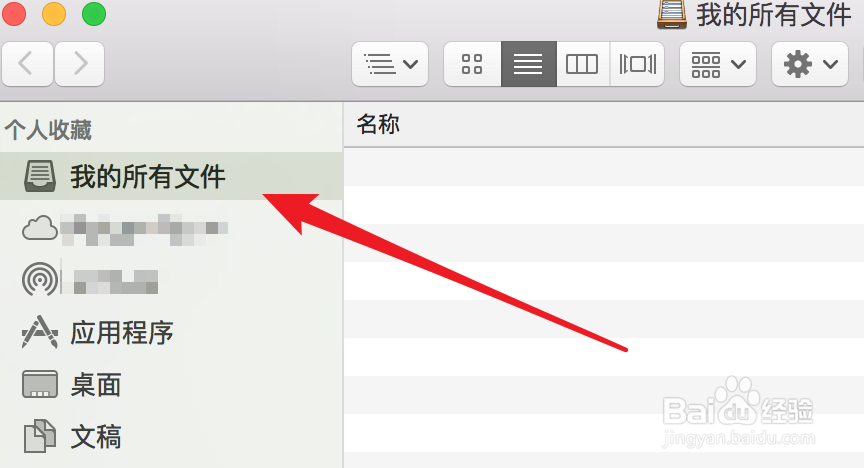
3、要更改这个位置,我们先点击菜单栏上的‘Finder’
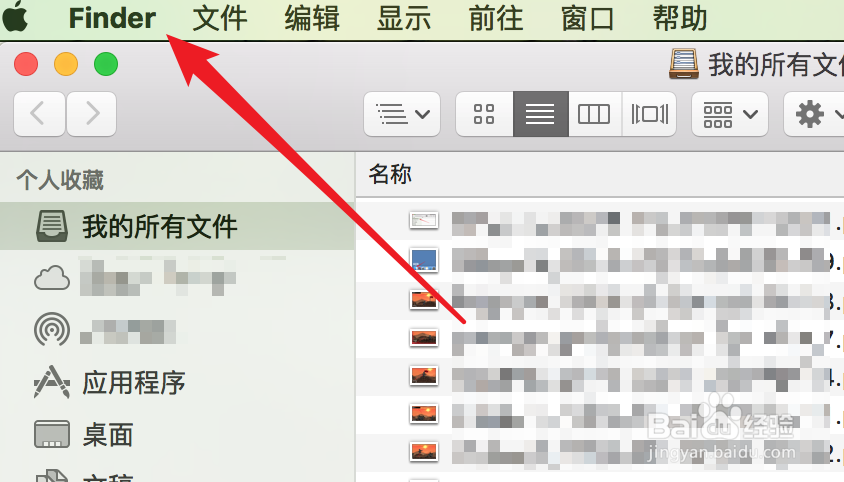
4、点击后会弹出下拉菜单,点击上面的‘偏好设置’
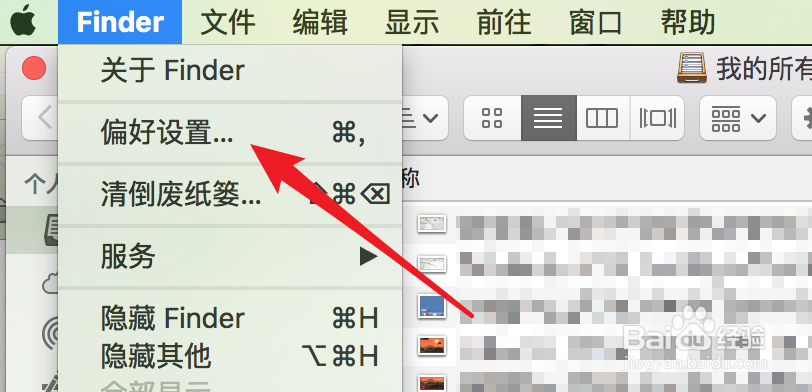
5、弹出偏好设置窗口,点击上方的‘通用’设置项

6、在这里我们可以看到现在新开文件夹窗口就是打开的‘我的所有文件’
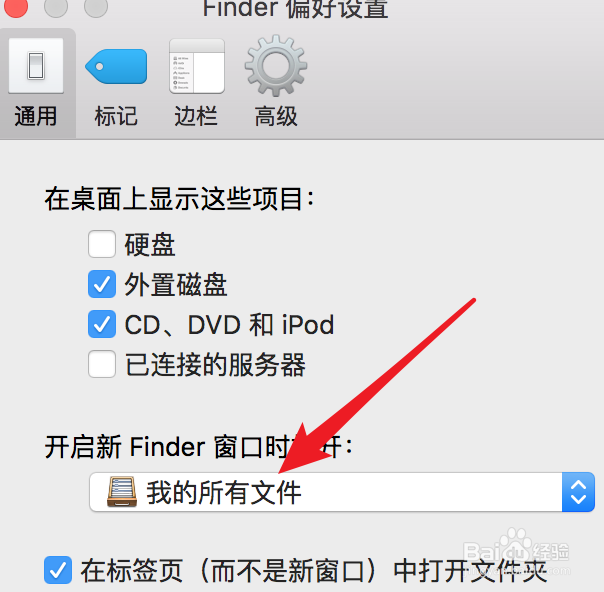
7、点击这个下拉框,可以选择列出的目标文件夹,如果你要设置为自己的文件夹,那么可以点击‘其他’来选择。
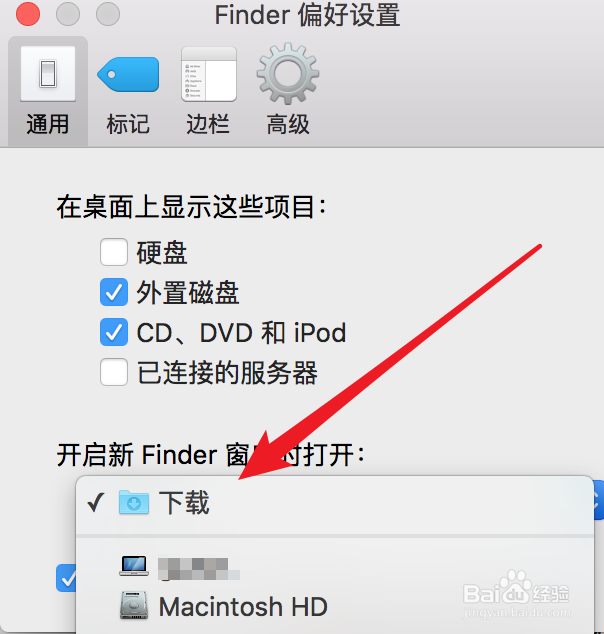
8、选择了‘下载’文件夹后,现在我们重新打开一个Finder,可以发现现在打开的就是这个下载的文件夹了。